win10运行窗口怎么打开 电脑系统快捷键打开运行窗口的方式
更新日期:2024-03-21 03:01:10
来源:转载
手机扫码继续观看

相信很多用户在使用Windows系统的电脑时,都会用到运行窗口这个功能,,win10里面的运行是Windows系统比较常用的工具,通过直接执行运行命令可快速调出Windows的某个组件,提高我们的工作效率。那么win10电脑系统怎么快速打开运行窗口呢?可以通过搜索功能,系统快捷键和开始菜单的方法来打开运行窗口,具体方法小编以图文的方式放在下文,感兴趣的小伙伴赶紧来看看吧。

win10运行窗口怎么打开
方法一、
1.在搜索框内输“运行”进行搜索;
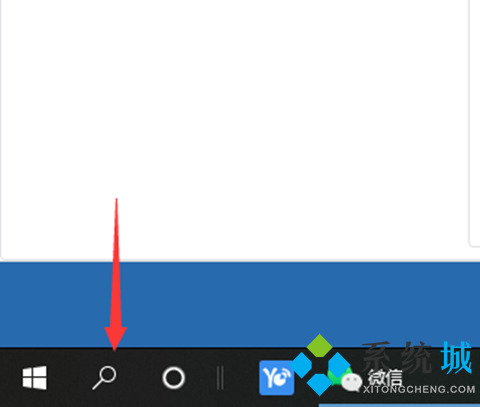
2..点击打开搜索到的运行应用;
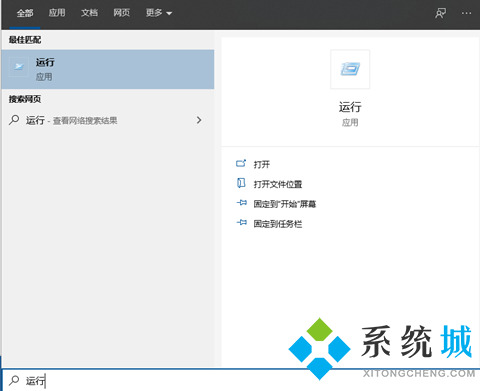
3.成功打开了运行窗口。
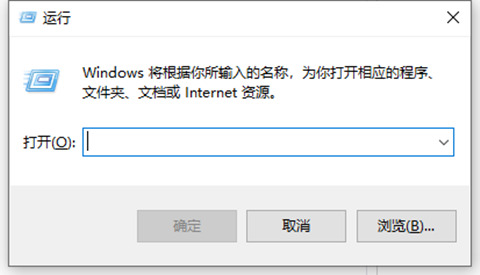
方法二、
1.同时按下键盘上的Win键+R键;

2.按下该组合键后就可以快速打开运行窗口了。
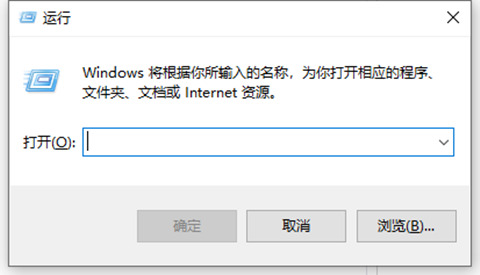
方法三、
1.按下键盘上的win+x快捷键,按下后打开快捷菜单栏,点击运行选项;
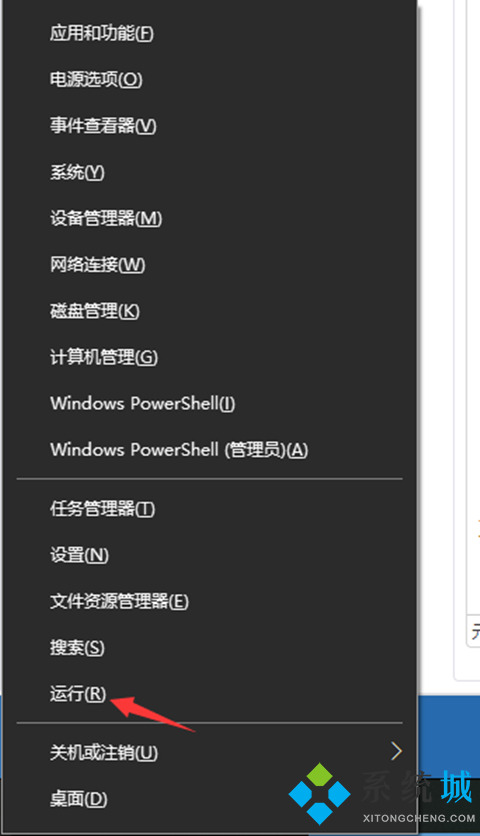
3.成功打开了运行窗口,可输入命令来运行。
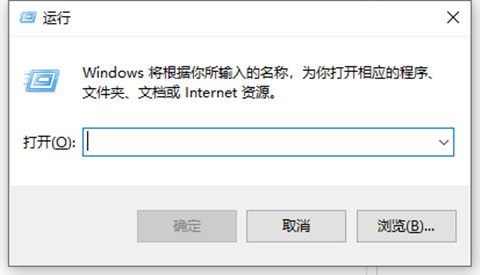
方法四、
1.右键点击系统左下角的开始菜单图标;
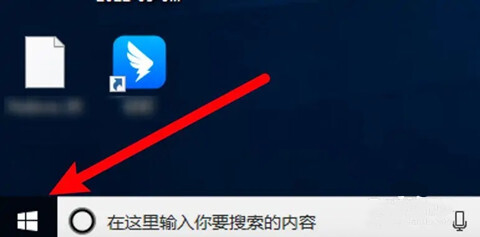
2.打开右键菜单,点击运行选项’
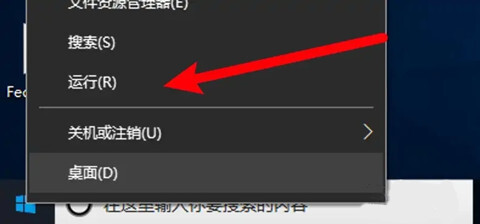
3.接着,成功打开了运行窗口。
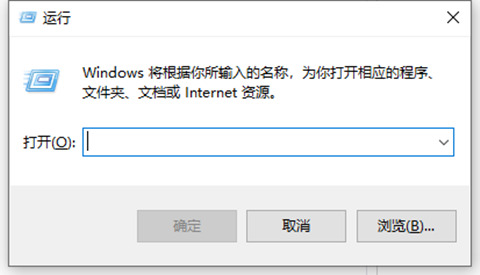
以上便是打开win10运行命令窗口的四种方法,希望能帮到大家。
该文章是否有帮助到您?
常见问题
- monterey12.1正式版无法检测更新详情0次
- zui13更新计划详细介绍0次
- 优麒麟u盘安装详细教程0次
- 优麒麟和银河麒麟区别详细介绍0次
- monterey屏幕镜像使用教程0次
- monterey关闭sip教程0次
- 优麒麟操作系统详细评测0次
- monterey支持多设备互动吗详情0次
- 优麒麟中文设置教程0次
- monterey和bigsur区别详细介绍0次
系统下载排行
周
月
其他人正在下载
更多
安卓下载
更多
手机上观看
![]() 扫码手机上观看
扫码手机上观看
下一个:
U盘重装视频











